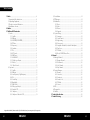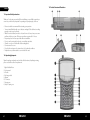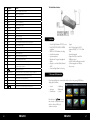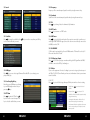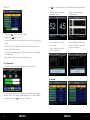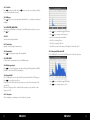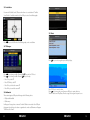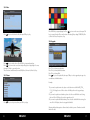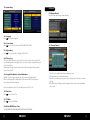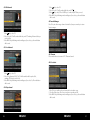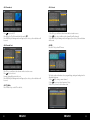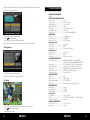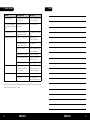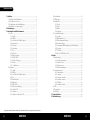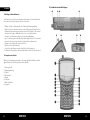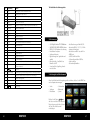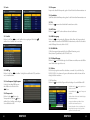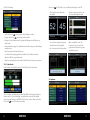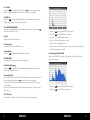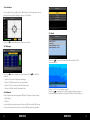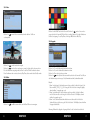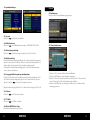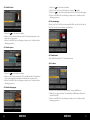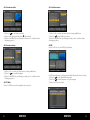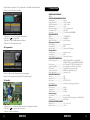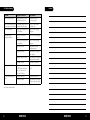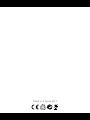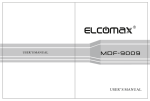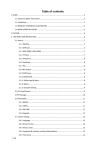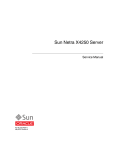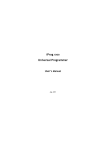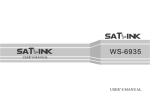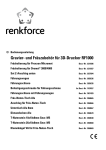Download Anleitung
Transcript
Brillantes Fernsehen Satmessgerät HD 1 user manual English Table of contents 1. Guide...........................................................................................................................................4 1.1 Important Safety Instructions.............................................................................4 1.2 Unpacking Equipment............................................................................................4 1.3 Product overview & illustration.........................................................................5 1.4 Installation of meter..................................................................................................7 2. Outline.......................................................................................................................................7 3. The Menu OSD Instruction........................................................................................7 3.1 Search................................................................................................................................8 3.1.1 Satellite...............................................................................................................8 3.1.2 LNB type............................................................................................................8 3.1.3 LOW FREQ / HIGH FREQ..........................................................................8 3.1.4 TP Num...............................................................................................................8 3.1.5 Frequency.........................................................................................................9 3.1.6 Symbrate...........................................................................................................9 3.1.7 Pol..........................................................................................................................9 3.1.8 NIT Search.........................................................................................................9 3.1.9 LNB Power........................................................................................................9 3.1.10 LNB 22KHZ....................................................................................................9 3.1.11 DisEqc type & Input.................................................................................9 3.1.12 Motor................................................................................................................9 3.1.0.1 Quick Search...............................................................................................10 3.2 Spectrum.........................................................................................................................11 3.2.1 Satellite...............................................................................................................12 3.2.2 LNB type............................................................................................................12 3.2.3 Low frequency / High frequency.......................................................12 3.2.4 Pol..........................................................................................................................12 3.2.5 Center Freq......................................................................................................12 3.2.6 Bandwidth........................................................................................................12 3.2.7 LNB 22 KHz.......................................................................................................12 3.2.8 DisEqc type & Input....................................................................................12 3.2.9 Unicable SCR..................................................................................................12 3.2.0.1 Analyzer.........................................................................................................12 3.2.0.2 Analyzer of Unicable SCR....................................................................13 3.3 Constellation.................................................................................................................14 3.4 TP Manager....................................................................................................................14 3.5 Multimedia.....................................................................................................................14 3.5.1 Music...................................................................................................................15 3.5.2 Video....................................................................................................................16 3.5.3 Picture.................................................................................................................16 3.5.4 Upgrade.............................................................................................................17 3.6 System Setting.............................................................................................................18 3.6.1 Language..........................................................................................................18 3.6.2 Screen format.................................................................................................18 3.6.3 Light setting....................................................................................................18 3.6.4 Factory reset....................................................................................................18 3.6.5 Longitude & Latitude; Location & Hemisphere.........................18 3.6.6 Time Zone........................................................................................................18 3.6.7 TV/Radio............................................................................................................18 3.6.8 Mode, SW VER, Release Time................................................................18 4. Channel.....................................................................................................................................19 4.1 Manager Channel.......................................................................................................19 4.1.1 Rename Channel.........................................................................................19 4.1.2 Del Channel.....................................................................................................20 4.1.3 Lock Channel..................................................................................................20 4.1.4 Skip Channel...................................................................................................20 4.2 Favorite Manager........................................................................................................21 4.2.1 Rename..............................................................................................................22 4.2.2 Sort order..........................................................................................................22 4.2.3 Favorite set.......................................................................................................22 4.2.4 Favorite Sort....................................................................................................22 4.2.5 TV/Radio............................................................................................................22 4.2.6 Sat sort................................................................................................................23 4.3 EPG......................................................................................................................................23 4.4 Program List...................................................................................................................24 4.5 Subtitle..............................................................................................................................24 5. Technical Specification.................................................................................................25 6. Trouble Shooting...............................................................................................................26 Megasat Werke GmbH | Industriestraße 4a | D-97618 Niederlauer | www.megasat.tv | [email protected] 02 ENGLISH ENGLISH 03 1.3 Product Overview & Illustration 1. Guide 1.1 Important Safety Instructions Thank you for choosing our product. Before installation, we would like to remind you some notes, which is very important for operating safely and properly, as follows: • Be sure to read this user manual before starting your operation. • You must install the dish with correct direction and angle. If the dish is not working properly, contact your local dealer. • When the unit is suddenly moved to a hot area from a cold area, it may cause some problems. In that case, turn off the power, and turn on again after 1-2 hours. • Keep meter placed in clean space with sufficient ventilation. • Do not cover the meter with or place it on a unit that emits heat. • Clean the case by a soft cloth with a little washing liquid. • Do not remove the cover. • Do not let the unit exposed to extreme heat, cold or humid conditions. • No liquids or any other materials to come inside of the unit. 1.2 Unpacking Equipment Open the package and make sure it includes all below items, if anything is missing, please contact the reseller for replacement. 1. Digital Satellite Meter 2. User’s manual 3. AV cable 4. Car charger cable 5. Adaptor 6. F-Connector 7. Carrying case 8. Strap of carrying case 04 ENGLISH ENGLISH 05 No. 1.4 Installation of meter Description Function 1 LNB IN Connect to satellite antenna cable 2 AV OUT Connect to AV port for TV 3 AV IN Connect to AV port for meter 4 Power switch Turn on/off meter 5 USB Port Connect to USB memory 6 DC Slot Connect to Adaptor Input 7 Torch LED Night lighting 8 Speaker Speaker Integrated 9 LCD Screen Video display 10 Power Power indicator light 11 22KHZ 22Khz indicator light 12 13V/18v Vertical /Horizontal polarization voltage output light 13 LOCK Signal lock indicator light 14 Charger (Note1) Charger indicator light 15 F1(Note 2) Shows the Subtitle menu ;TV/Radio switch 16 F2 Shows the EPG menu 17 F3(Note 3) Shows the Favorite Manager menu 18 F4 Shows Manager Channel menu 19 INFO To display channel status or various program information of current channel 20 MENU Show the main menu on the screen or jump back to previous menu in sub-menu setting conditions 21 Control the torch on/off 22 NEVIGATION KEY Volume Control or move cursor, channel or change, confirm etc 23 EXIT Escape from present menu and save the settings 24 0-9 Select channels or enter programming 25 MUTE Enable or disable the audio output 26 SCAN ‘Quick Search’ menu shortcut key 27 When power on the meter ,displays the battery level 2. Outline • 4.3 Inch High Definition TFT LCD Screen • Fully DVB-S/DVB-S2, MPEG-2/MPEG4 compliant • MPEG-2 / H.264 Hardware decoding • Constellation analyzer • Spectrum analyzer • Digital meter for signal strength and quality • Supports scan of Auto ,Blind, Manual or NIT • Sound and Light Alarm for Locking Signal • Auto Calculate Angle of AZ ,EL • Supports DISEQC 1.0/1.1/1.2 ,22khz Tone • Speaker Integrated • Support both AV out and AV in • LNB short protect • 8.4V/3000mAh Lion Battery Included • Software upgrade via USB port • Easy to carry 3. The menu OSD instruction If you have installed and connected the cables to the meter, pressing MENU key to display the Main Menu. • Search • Spectrum • Constellation • SatManage • Multimedia • System Press the keys of to move the cursor up or down in the menu interface, then use OK key to confirm a selection. 06 ENGLISH ENGLISH 07 3.1.5 Frequency Frequency of the current transport, Input the value by using the numeric keys. 3.1 Search 3.1.6 Symbrate Symbol rate of the current transport, Input the value by using the numeric keys. 3.1.7 Pol Press key to change Vertical or horizontal of polarization. 3.1.8 NIT Search Press key to turn on or off NIT Search. 3.1.1 Satellite Press key enter the satellite list. Use to select the satellite that you want. key to move the cursor, then press OK key 3.1.9 LNB Power Press key to select the desired option. If your meter is connected to another receiver through LOOP THROUGH support, in case the other receiver is directly connected to the LNB, then select OFF. 3.1.10 LNB 22KHZ 22 KHz control is automatically set for each LNB alternative. If “Universal” is selected, 22 KHz control should be “off state”. 3.1.11 DisEqc type & Input Press key to set the port type or number, which get the RF signal from the LNB, if the LNB is connected to DiSEqC switching box. 3.1.2 LNB type Press key, you can select single/Universal/ UnicableSCR etc, according to your physical LNB type. 3.1.3 Low Freq / High Freq Enter the proper LNB frequency referring to your LNB using the numeric keys or pressing key. 3.1.4 TP Num Press key into the TP list. Use key to move the cursor then press OK key to select the satellite that you want. 3.1.12 Motor If you use the equipment of motor, According to your motor category, the meter provides DiSEqC1.2/USALS, This will make you have exact information to direct your antenna toward a satellite. USALS SET Press key to select Motor type, then press OK key into interface of motor setting • Satellite: Press satellite. • Frequency: Press key to select the desired key to select the TP. • Satellite Pos: Position of satellite, Input the value by using the numeric keys. • My Longitude & My Latitude : Position of local, Input the value by using the numeric keys. • Pos Command: Check the signal locked, the motor moves correct position, press OK key to store the present position 08 ENGLISH ENGLISH 09 Press DiSEqC1.2 SET • Satellite: Press key to select the desired satellite. • Frequency: Press key to select the TP. • Move Step: The satellite can now be turned into the desired direction using the arrow buttons • Continuous Move: The satellite can be continuous moved to the desired direction. • Set Limit: Set limits for the antenna. • Go to Reference: A starting point for the satellite search function can be selected by pressing the OK key. • If the signal is locked, the present position is automatic stored. key to select S/Q, Monitor, Scan, Auto, Blind, then press OK key into function. • S/Q: Enlarge showing of the signal strength and quality • Monitor: Using level to show the strength and quality • Scan : According to the current TP, search channel • Auto : According to the user db of satellite, search channel • Blind search :Blind search all frequency. The first, scan all TP, According to these TPs, auto scan programs 3.1.0.1 Quick Search In the satellite search interface, pressing OK key will enter the quick search. 3.2 Spectrum If you set Longitude and Latitude Under the “3.6 system setting”, the angle of LNB, the orientation and elevation of antenna, all will be displayed on the screen. Press BEEP key to open locking sound. Press key to select the TP frequency. 10 ENGLISH ENGLISH 11 3.2.1 Satellite Press key into the satellite list. Use to select the satellite that you want. key to move the cursor, then press OK key 3.2.2 LNB type Press key, you can select single/universal/unicable etc, according to your physical LNB type. 3.2.3 LOW FREQ / HIGH FREQ Enter the proper LNB frequency referring to your LNB using the numeric keys or pressing key. 3.2.5 Center Freq Input the value by using the numeric keys. • • • • • • 3.2.6 Bandwidth Press key to change showing of the bandwidth. 3.2.0.2 Analyzer OF UnicableSCR In “3.2.2 LNB type”, if you select UnicableSCR, press the ok key into Spectrum 3.2.4 Pol Vertical or Horizontal polarization Press key to modify the biggest PWR value. Press key to change centre frequency. Press F1 key to change the bandwidth. Press F2 key to change Polar. Press F3 key to change 22k tone. Press F4 Key to scan local frequency, if the signal is locked, will scan TP. 3.2.7 LNB 22KHZ 22 KHz control is automatically set for each LNB alternative. 3.2.8 DisEqc type Input Press key to set the port type or number, which get the RF signal from the LNB, if the LNB is connected to DiSEqC switching box. 3.2.9 UnicableSCR In “3.2.2 LNB type”, if you select UnicableSCR, spectrum will check the SCR frequency. Press key to select keep or Reset. Keep: Don’t send SCR dictate. In the spectrum you can check the work status of the current SCR Reset: the SCR passage will re- establish. In the spectrum you can check the centre frequency of SCR. • Press • Press key to modify the biggest PWR value. key to change frequency of scr. 3.2.0.1 Analyzer After completing a constitution, press the ok key into Spectrum 12 ENGLISH ENGLISH 13 3.3 Constellation It’s same with “Satellite Search”, Please make reference to constitution of “Satellite Search”. In the Constellation interface, Press OK key to enter Constellation graph. 3.5.1 Music Press key to select Refresh or Exit. Refresh graph, or exit constellation 3.4 TP Manager Press Press Press • • • • key to change satellite .Pressing OK/ key, switch to TP select key to change satellite .Pressing key to select tp. Press F1 key to add TP Press F2 /OK key to edit TP Press F3 key to delete the current TP Press F4 Key to search the current TP 3.5 Multimedia The meter intergrates USB port, which support the following device: • USB portable harddisk • USB memory It will appear “storage device is inserted ” when USB device is inserted to the USB port that means the usb device has been recognized and can be used.Otherwise will appear “USB Device Not Found”. 14 key to select song, then press OK key to play. ENGLISH Press F1/F2 key to control volume. Press key to move the cursor, then press OK key to operate function. There are functions of Play/Pause, Previous song, Next song and stop and so on. ENGLISH 15 3.5.2 Video Press key to select the video file, then press OK key to play. Press MENU key to appear playing bar. Press key to move the cursor, then press OK key to operate function. There are functions of Rotating, Delay setting, ZOOM, Play/Pause, Previous Picture, Next picture, Stop. 3.5.4 Upgrade Press key to control volume. Press MENU key to appear playing bar. Press key to move the cursor, then the tip will appear on upper right of screen, then press OK key to operate function. These functions are Backward, Forward, Play/Pause, Previous file, Next file, Stop. 3.5.3 Picture Press F1 key to dump user database. Press F2 key to dump default database. Press F3 key to dump flash. Press key to select update file, then press OK key to select upgrade part: app code; user database; default database. Example: Press key to select picture, then press OK key to play. 1.If you want to update main code, please select the main code file like BT_CP09_ V1_39_SA~N.img, the size of file is about a few Mbytes, then select upgrade app code. 2.If you want to update user database, please select the user db file like user db. img, the size of file is 256k bytes, then select upgrade user db 3.If you want to update default database, please select the default file like asia. img, the size of file is128k bytes, then select upgrade default db. Warning: while updating meter software data, should not power off and must wait for finish write data. 16 ENGLISH ENGLISH 17 3.6 System Setting 4. Channels 4.1 Manager Channel Press F4 key into the manager channel interface 3.6.1 Language Press key to select language. 3.6.2 Screen format Press key to select Screen format: 4:3PS/4:3LB/16:9PS/16:9LB. 4.1.1 Rename Channel 3.6.3 Light setting Press key to control delay of key light: off/5s/10s/20s. 3.6.4 Factory reset The factory default allows user to restore the factory-reset values, when you press OK key, the Warning window will appear, if you select yes, the system setup will be restored to the default values. Warning: On selecting factory default you will lost all of data and information, which was previous installed. 3.6.5 Longitude & Latitude; Location &Hemisphere Input the value by using the numeric; the value must be not higher than180; If the location longitude A is higher than 180, the value will be (360-A), then press key to change location/Hemisphere Exp: Local longitude is East 200. You should input west (360-200)=160 1.Press F1 key. You will notice the Keyboard menu in screen. 2.Press the arrow keys to Input channel name. 3.Press F3 key to switch caps lock; press F1 key to backspace; press F4 key to complete the edit. 4.Press MENU key ,the Warning window will appear, if you select yes, the modification will be saved. 3.6.6 Time Zone Press key to set Time Zone. 3.6.7 TV/Radio Press key to select TV/Radio. 3.6.8 Mode, SW VER, Release Time You can look into information of hardware and software. 18 ENGLISH ENGLISH 19 4.1.2 Del channel 1.Press key to select TV. 2.Press F4 key, the TV will be marked with the symbol “ ”. 3.Press key to skip TV, Press F4/OK key to confirm, skip all TV that you need. 4.Press MENU key, the Warning window will appear, if you select yes, the modification will be saved. 4.2 Favorite Manager Press F3 key into the manager channel sort interface, then press menu key to return favorite manager. 1.Press key to select TV. 2.Press F2 key, the TV will be marked with the symbol “X”, marking all channels that you need to delete. 3.Press MENU key, the Warning window will appear, if you select yes, the modification will be saved. 4.1.3 Lock channel 4.2.1 Rename Please make reference to rename of “4.1.1 Rename channel 4.2.2 Sort order 1.Press key to select TV. 2.Press F3 key, then input “0000”, the TV will be marked with the symbol lock, marking all TV that you need to lock. 3.Press MENU key, the Warning window will appear, if you select Yes, The modification will be saved. 4.1.4 Skip channel 20 1.Press F2 key, you will notice the sub-menu with sort order in screen. 2.Select the desired one of the four sort order in screen and press OK. 3.Press MENU key, the Warning window will appear, if you select yes, the modification will be saved. ENGLISH ENGLISH 21 4.2.3 Favorite set 4.2.6 Sat sort Press key to select TV. Press OK key, the TV will be marked with the symbol ‘ ’. Press MENU key, the Warning window will appear, if you select yes, the modification will be saved. 1. Press F4 key, you will notice the sub-menu with sort order in screen. 2. Press key to select satellite sort, the channel list will be changed. 3. Press MENU key, the Warning window will appear, if you select yes, the modification will be saved. 4.2.4 Favorite Sort 4.3 EPG Press the F2 key to show EPG menu. Press F3 key, you will notice the sub-menu with sort order in screen. Press key to select sort. Favorite setting will be put into this sort. Press MENU key, the Warning window will appear, if you select yes, the modification will be saved. 4.2.5 TV/Radio Press TV/Radio key to switch TV or radio list. 22 ENGLISH The Guide supplies information such as program listing, starting and ending items for alll available programs. 1. Press key to change current channel. 2. Press keys to view the information in 7 days. 3. Press F2 key to view the booked items data. ENGLISH 23 In the booked items menu, press F1 key to cancle the current item,press menu to return. Press F1 key to items setecting. 1. Press F1 key, return to channel select. 2. Press key to select item. 3. Press F4 key to change detail information page. 4. Press F2 key to book the current item,and enter the booked items menu. 4.4 Program List Press OK key into program list interface. Please make reference to “4.2 Favorite Manager”. 4.5 Subtitle 1. Press F1 key, you will notice the sub-menu with sort order in screen. 2. Press key to change subtiltle. 3. Press OK key to confirm. 24 ENGLISH 5. Technical Specification TRANSMISSION STANDARDS DVB-S2/S SATELLITE INPUT/DEMODULATION Connector Type....................................................F Type Input Frequency...................................................950 to 2150 MHz Signal Input Level................................................- 65 to -25 dBm Band Switch Control..........................................22KHz LNB Supply..............................................................13 V / 18 V, IMax 400 mA Demodulation Type...........................................QPSK, 8PSK Symbol Rate............................................................2 <Rs <45 M band(SCPC/MCPC) LCD FEATURES LCD Type...................................................................TFT TRANSMISSIVE Number of Dots....................................................480(RGB) x 272 Active area (W x H).............................................95.04 x 53.86 mm AV output interface Connector Type....................................................3.5 mm jack Video Output..........................................................CVBS Audio output..........................................................Stereo Audio L/R output AV input interface Connector Type....................................................3.5 mm jack Video input..............................................................CVBS Audio input.............................................................Stereo Audio L/R input AUDIO/VIDEO PROCESSING Video decompression .....................................MPEG-2 MP@HL, MPEG-1 Decoding,MPEG-4 ........................................................................................ASP@L5 HD resolution,H.264 MP&HP@L4,HW JPEG Resolving rate........................................................PAL-25 frame@720*576,NTSC-30 frame@720*480 Signal compatibility...........................................Support conversion for different video formats Video Format..........................................................4:3,16:9,By Pan & Scan and Letter Box conversion Audio decompression......................................MPEG-1 Layer I/II, MPEG-2 Layer I/II Audio output mode...........................................Stereo, Mono, R/L DATA SERVICE PORT Connector................................................................USB Data protocol.........................................................USB2.0 interface File management system...............................NTFS, FAT32, FAT16 file format.................................................................wma, mp3, mp4, avi, jpg, jpeg, bmp, img MICROPROCESSOR Microprocessor.....................................................Amlogic Clock Frequency...................................................180 MHz SDRAM Memory...................................................512 Mbit Power SUPPLY Li_Ion Battery.........................................................8.4 V / 3000 mAh Adapter......................................................................OUTPUT: DC12V/1.5A, INPUT: 100-240VAC 50/60Hz Power consumption..........................................Max. 10 W PHYSICAL CHARACERSTICS Size (W x D x H).....................................................12.5 x 20.5 x 4.5 cm Net Weight...............................................................0.66 kg ENGLISH 25 6. Trouble Shooting Notes Problem Possible Causes What To Do No display light up Power switch is not on Run Check to make sure power out of batteries on. Even on adapter No sound or picture, but AV IN jack insert, but no the front panel power light video input is ON. Pull out AV IN cable No sound or picture The satellite dish is not pointing at the satellite. Adjust the dish. Check the Bad picture/Blocking Error No signal or weak signal Signal Level in the Antenna Setup Menu The satellite dish in not pointing at the satellite Adjust the dish. Signal is too strong Connect a signal attenuator to the LNB input Satellite dish is too small Change to a larger dish LNB noise factor too high. Change to an LNB with lower noise factor The LNB is faulty. Change the LNB AV out No picture(Video) The system is connected by SCART cable and TV is not in AV mode. Check the UHF channel fixed in your system and tune the UHF properly. The key is not working. Out of battery Even on adapter key blocks make sure no blocks between the front panel Note: If you still cannot resolve the problem with above reference. Please contact the local dealer or their after-sales service center. 26 ENGLISH ENGLISH 27 Brillantes Fernsehen Satmessgerät HD 1 Bedienungsanleitung Status: v1.0 January 2013 Deutsch Inhaltsverzeichnis 1. Leitfaden..................................................................................................................................4 1.1 Wichtige Sicherheitshinweise.............................................................................4 1.2 Auspacken des Gerätes..........................................................................................4 1.3 Produktübersicht und Abbildungen..............................................................5 1.4 Installation des Satmessgerätes........................................................................7 2. Erläuterungen......................................................................................................................7 3. Anleitung für das Bildschirmmenü...................................................................7 3.1 Suche.................................................................................................................................8 3.1.1 Satellit.................................................................................................................8 3.1.2 LNB Typ..............................................................................................................8 3.1.3 Low Frequenz / High Frequenz..........................................................8 3.1.4 Transponder....................................................................................................8 3.1.5 Frequenz...........................................................................................................9 3.1.6 Symbolrate.......................................................................................................9 3.1.7 Pol..........................................................................................................................9 3.1.8 NIT Suche..........................................................................................................9 3.1.9 LNB Versorgung............................................................................................9 3.1.10 LNB 22 KHz....................................................................................................9 3.1.11 DisEqc & Eingang......................................................................................9 3.1.12 Motor................................................................................................................9 3.1.0.1 Schnellsuche...............................................................................................10 3.2 Spektrum.........................................................................................................................11 3.2.1 Satellit.................................................................................................................12 3.2.2 LNB Typ..............................................................................................................12 3.2.3 Low Frequenz / High Frequenz..........................................................12 3.2.4 Pol..........................................................................................................................12 3.2.5 Mittelfrequenz...............................................................................................12 3.2.6 Bandweite........................................................................................................12 3.2.7 LNB 22 KHz.......................................................................................................12 3.2.8 DisEqc Typ & Eingang...............................................................................12 3.2.9 Unicable SCR..................................................................................................12 3.2.0.1 Analyzer.........................................................................................................12 3.2.0.2 Analyzer of Unicable SCR....................................................................13 3.3 Konstellation..................................................................................................................14 3.4 TP Manager....................................................................................................................14 3.5 Multimedia.....................................................................................................................14 3.5.1 Musik...................................................................................................................15 3.5.2 Video....................................................................................................................16 3.5.3 Bilder....................................................................................................................16 3.5.4 Upgrade.............................................................................................................17 3.6 System Einstellungen..............................................................................................18 3.6.1 Sprache..............................................................................................................18 3.6.2 Bildschirmformat..........................................................................................18 3.6.3 Beleuchtungseinstellung........................................................................18 3.6.4 Werkseinstellung..........................................................................................18 3.6.5 Längengrad & Breitengrad; Lage und Hemisphere................18 3.6.6 Zeitzone.............................................................................................................18 3.6.7 TV/Radio............................................................................................................18 3.6.8 Mode, SW VER, Release Time................................................................18 4. Kanäle.........................................................................................................................................19 4.1 Kanalmanager..............................................................................................................19 4.1.1 Kanäle umbenennen.................................................................................19 4.1.2 Kanäle löschen..............................................................................................20 4.1.3 Kanäle sperren...............................................................................................20 4.1.4 Kanäle überspringen.................................................................................20 4.2 Favoritenmanager......................................................................................................21 4.2.1 Umbenennen.................................................................................................22 4.2.2 Sortieren............................................................................................................22 4.2.3 Favoriten einstellen....................................................................................22 4.2.4 Favoriten sortieren......................................................................................22 4.2.5 TV/Radio............................................................................................................22 4.2.6 Satelliten sortieren......................................................................................23 4.3 EPG......................................................................................................................................23 4.4 Programliste...................................................................................................................24 4.5 Untertitel..........................................................................................................................24 5. Technische Daten..............................................................................................................25 6. Fehlerbehebung................................................................................................................26 Megasat Werke GmbH | Industriestraße 4a | D-97618 Niederlauer | www.megasat.tv | [email protected] 02 DEUTSCH DEUTSCH 03 1.3 Produktübersicht und Abbildungen 1. Leitfaden 1.1 Wichtige Sicherheitshinweise Vielen Dank, dass Sie sich für unser Produkt entschieden haben. Vor der Inbetriebnahme möchten wir Sie bitten, folgende Hinweise zu beachten: • Befolgen Sie bitte vor Inbetriebnahme die Schritte der Bedienungsanleitung. • Wenn das Gerät von einen kalten in einem warmen Raum gebracht wird, kann es zu Problemen durch Kondenswasser kommen. In diesem Fall schalten Sie das Gerät aus und warten Sie bis dieses akklimatisiert ist, bevor Sie es wieder Einschalten. • Vermeiden Sie Schmutz und achten Sie auf ausreichender Belüftung. • Legen Sie das Messgerät auf kein Objekt das Wärme abgibt. Decken SIe es auch nicht mit einem Tuch oder sonstiges ab, damit sich keine Wärme aufstauen kann. • Reinigen Sie das Gehäuse mit einem weichen Tuch. • Entfernen Sie nicht die Abdeckung. • Setzen Sie das Gerät keiner extremen Hitze, Kälte oder Feuchtigkeit aus. • Es dürfen keine Flüssigkeiten oder andere Materialien ins Innere des Geräts kommen. 1.2 Auspacken des Gerätes Öffnen Sie die Verpackung und prüfen Sie, die unten aufgeführten Artikel auf vollständigkeit. Wenden Sie sich bei Fragen bitte an Ihren Händler. 1. Satmessgerät HD1 2. Bedienungsanleitung 3. AV Kabel 4. KFZ Ladekabel 5. Adapter 6. F-Verbinder 7. Silikon Schutzhülle 8. Tragetasche 04 DEUTSCH DEUTSCH 05 Nr. 1.4 Installation des Satmessgerätes Beschreibung Funktion 1 LNB IN Verbindung mit einem Koaxialkabel zum LNB 2 AV OUT Verbindung AV-Anschluss zum TV 3 AV IN Verbindung AV-Anschluss zum Satmessgerät 4 Netzschalter Ein / Aus 5 USB Port Anschluss eines USB Sticks 6 DC Anschluss Anschluss des Ladekabels 12VDC (Adappter 230VAC/12VDC/1,5A) 7 LED Lampe LED Licht (bei Dunkelheit) 8 Speaker Lautsprecher 9 LCD Display Display 10 Power Betriebskontrollleuchte 11 22KHZ 22 Khz Kontrollleuchte 12 13V/18v Vertikal /Horizontal Polarisation Kontrollleuchte 13 LOCK Signal Kontrollleuchte 14 Charge Lade Kontrollleuchte 15 F1 Zeigt das Untertitel Menü; TV/Radio umschalten 16 F2 Zeigt das EPG Menü 17 F3 Zeigt das Favoriten Menü 18 F4 Zeigt das Kanal Menü 19 INFO Programmstatus oder weitere Infos des aktuellen Programms abzurufen 20 MENU Zeigt das Hauptmenü auf dem Bildschirm oder zurück zum vorherigen Menü (im Untermenü) 21 Licht ein/aus 22 Navigationstasten Lautstärkeregelung oder Cursor bewegen, Kanal oder Änderung bestätigen 23 EXIT Verlassen des aktuellen Menüs und speichern der Einstellungen 24 0-9 Auswählen der Programme 25 MUTE Aktivieren und deaktivieren des Lautsprechers 26 SCAN Schnellsuche 27 Batterieanzeige 2. Erläuterungen • • • • • • 4,3-Zoll-High-Definition-TFT-LCD-Bildschirm Voll DVB-S/DVB-S2, MPEG-2/MPEG4 konform MPEG-2 / H.264 Hardware decodierung Konstellation-Analysator Spektrum Analysator Digitale Anzeige zur Signalstärke undqualität • Unterstützt Auto Scan, Blind Scan, Manuell oder NIT • Sound und Licht Signal bei gefundenem Satelliten • • • • • • • • • Auto Berechnung von Winkel AZ, EL Unterstützt DiSEqC 1.0/1.1/1.2, 22 KHz Lautsprecher Integriert Unterstützt sowohl AV out und AV-in LNB Schutz 8.4V/3000mAh Lion Akku Software-Upgrade über USB-Port Leicht zu tragen Taschenlampenfunktion 3. Anleitung für das Bildschirmmenü Wenn Sie die Kabel an das Messgerät angeschlossen haben, drücken Sie die MENÜ Taste um das Hauptmenü anzuzeigen. • Suche • Spektrum • Konstellation • Sat Verwalten • Multimedia • System Drücken Sie die Tasten um den Cursor nach oben oder unten im Menü zu bewegen, drücken Sie dann die Taste OK, um die Auswahl zu bestätigen. 06 DEUTSCH DEUTSCH 07 3.1.5 Frequenz Frequenz des aktuellen Transponders, geben Sie den Wert mit den Nummerntasten ein. 3.1 Suche 3.1.6 Symbolrate Symbolrate des aktuellen Transponders, geben Sie den Wert mit den Nummerntasten ein. 3.1.7 Pol Drücken Sie um zwischen Vertikal und Horizontal zu wechseln. 3.1.8 NIT Suche Drücken Sie um NIT Suche zu aktivieren oder zu deaktivieren. 3.1.1 Satellit Drücken Sie die Taste um in die Satelliten-Liste zu gelangen. Mit der Taste wählen Sie den Satelliten den Sie möchten. 3.1.9 LNB Versorgung Drücken Sie um die gewünschte Option zu wählen. Wenn das Satmessgerät mit einem anderen Receiver durch LOOP THROUGH verbunden ist, und der Receiver direkt an das LNB angeschlossen ist, wählen Sie AUS. 3.1.10 LNB 22 KHz 22 KHz Steuerung wird automatisch für jedes LNB auf alternative gesetzt. Wenn „Universal“ gewählt wird, sollte 22 KHz AUS sein. 3.1.11 DisEqc & Eingang Drücken Sie um den Anschlusstyp oder die Nummer zu wählen, wenn das LNB an einem Multischalter angeschlossen ist. 3.1.2 LNB Typ Drücken Sie die Taste und wählen Sie Single/Universal/UnicableSCR, je nachdem was Sie installiert haben. 3.1.3 Low Frequenz / High Frequenz Geben Sie die richtige LNB Frequenz ihres LNBs ein oder drücken Sie die Tasten 3.1.4 Transponder Drücken Sie die Tasten in der Transponder Liste. Mit den Tasten wählen Sie den Satelliten aus. Bestätigen Sie anschließend mit OK. 3.1.12 Motor Falls Sie den Spiegel mit einem Motor betreiben, verwenden Sie je nach Motor-Typ DiSEqC1.2/USALS, so bekommen Sie genaue Informationen und die Antenne auf den richtigen Satelliten zu drehen. USALS Einstellung Drücken Sie um den Motor-Typ zu wählen, bestätigen Sie anschließend mit OK • Satellit: Drücken Sie Satelliten zu wählen • Frequenz: Drücken Sie zu wählen. um den gewünschten um den Transponder • Satelliten Position: Position des Satelliten, Eingabe mit den Nummerntasten. • Längengrad und Breitengrad: Geben Sie Ihre Position mit den Nummerntasten ein. • Position: Überprüfen Sie ob sich der Motor in die richtige Position bewegt und das Signal OK ist. Speichern Sie die Position mit OK. 08 DEUTSCH DEUTSCH 09 Drücken Sie DiSEqC1.2 Einstellung • Satellit: Drücken Sie um den gewünschten Satelliten zu wählen. • Frequenz: Drücken Sie um den Transponder zu wählen. • Bewegen: Der Satellit kann nun in die gewünschte Richtung mit den Pfeiltasten gedreht werden. • Kontinuierliche Bewegung: Der Satellit kann kontinuierlich in die gewünschte Richtung gedreht werden. • Limit: Die zugewiesenen Limits die Antenne. • Go to Referenz: Ein Ausgangspunkt für die Satelliten-Such-Funktion kann durch drücken der OK-Taste ausgewählt werden. • Wenn das Signal gefunden wurde, wird die aktuelle Position automatische gespeichert. für S/Q, Monitor, Scan, Auto, Blind, und bestätigen Sie mit OK • S/Q: Vergrößerung der Signalstärke und-qualität • Monitor: Verwenden von Ebene, um die Stärke und Qualität zu zeigen • Scan : Auf dem jeweiligen Transponder wird die Kanalsuche durchgeführt • Auto : Automatischer Satellitensuchlauf • Blind search: „Blinde Suche“ aller Frequenzen. Als erstes werden die gespeicherten Transponder gescannt, anschließend weitere. 3.1.0.1 Schnellsuche In der Satelliten-Suchoberfläche, drücken Sie die OK-Taste für die Schnellsuche. 3.2 Spektrum Wenn Sie Längen- und Breitengrad, der Winkel des LNB, die Ausrichtung und Höhe der Antenne unter „3.6 System-Einstellung“ eingestellt haben, werden alle auf dem Bildschirm angezeigt. Drücken Sie die BEEP Taste (F3) um den Sound zu aktivieren. Drücken Sie die Taste , um die TP-Frequenz auswählen. 10 DEUTSCH DEUTSCH 11 3.2.1 Satellit Drücken Sie in der Satelliten Liste. Drücken Sie um den Cursor zu bewegen, drücken Sie anschließend OK um den gewünschten Satelliten auszuwählen. 3.2.2 LNB Typ Drücken Sie um Single/Universal/Unicable usw. auszuwählen, entsprechend ihres LNB Typs, das sie installiert haben (Standard:Universal). 3.2.3 LOW FREQ / HIGH FREQ Geben Sie die richtige LNB-Frequenz für Ihr LNB mit den Zifferntasten oder mit den Tasten ein (Standard 9750/10600). 3.2.4 Pol Vertikale oder horizontale Polarisation 3.2.5 Center Freq Geben Sie den Wert mit den Zifferntasten ein. 3.2.6 Bandbreite Drücken Sie um die Anzeige der Bandbreite zu ändern. 3.2.7 LNB 22KHz 22 KHz-Steuerung wird automatisch für jedes LNB gesetzt. • • • • • • Drücken Sie um den größten PWR Wert zu ändern. Drücken Sie um die Mittelfrequenz zu ändern. Drücken Sie F1 um die Bandbreite zu ändern. Drücken Sie F2 um die Polarisation zu ändern. Drücken Sie F3 zur Änderung 22k Ton. Drücken Sie F4 um die lokale Frequenz zu scannen, wenn das Signal gesperrt ist, werden die Transponder durchsucht. 3.2.0.2 Analyzer für UnicableSCR Wenn Sie in “3.2.2 LNB Type“ Unicable SCR auswählen, drücken Sie OK um in das Spektrum zu gelangen 3.2.8 DisEqc Typ Eingang Drücken Sie um den Port-Typ oder die Anzahl der LNBs auszuwählen, wenn ein DiSEqC Schalter angeschlossen ist. 3.2.9 Unicable SCR Wenn Sie in “3.2.2 LNB Type“ Unicable SCR auswählen, können Sie im Spektrum die SCR Frequenz überprüfen. Drücken Sie um Halten oder Reset auszuwählen. Halten: Sendet keine SCR Signale. Im Spektrum können Sie die aktuellen SCR Frequenzen überprüfen. Reset: Der SCR Durchlass wird zurückgesetzt. Im Spektrum können Sie die Frequenz des SCR einsehen. • Drücken Sie • Drücken Sie um den größten PWR Wert zu ändern. um die SCR Fequenz zu ändern. 3.2.0.1 Analyzer Nach Abschluss des Aufbaus drücken Sie OK um in das Spektrum zu gelangen. 12 DEUTSCH DEUTSCH 13 3.3 Konstellation Es ist das gleiche wie bei „Satelliten Suche“. Bitte folgen Sie den Anweisungen in diesem Kapitel. In der Konstellation-Oberfläche drücken Sie die OK-Taste. 3.5.1 Musik Drücke Sie für Grafik Aktualisieren oder Exit zum verlassen. 3.4 TP Manager Drücken Sie um einen Titel auszuwählen, danach drücken Sie OK um ihn abzuspielen. Drücke Sie wechseln. • • • • um den Satelliten zu wechseln . Drücken Sie OK/ um den TP zu Drücken Sie F1 um einen Transponder hinzufügen Drücken Sie F2/OK um den Transponder zu bearbeiten Drücken Sie F3 zum Löschen des aktuellen Transponders Drücken Sie F4 für die aktuelle Transponder Suche 3.5 Multimedia Das Messgerät besitzt einen intergrierten USB-Port, der folgendes Gerät unterstützt: • USB Festplatte • USB Stick Es erscheint „Speichermedium eingesetzt“, wenn ein USB-Gerät an den USB-Port angeschlossen und erkannt wird. Ansonsten erscheint „USB-Gerät wurde nicht gefunden“. 14 DEUTSCH Drücken Sie F1/F2 um die Lautstärke zu regeln. Drücken Sie um mit dem Cursor auf die jeweilige Funktion zu gelangen. Es gibt die Funktionen Play/Pause, Vorheriger Titel, Nächster Titel und Stop, usw. DEUTSCH 15 3.5.2 Video Drücken Sie es abzuspielen. um ein Video auszuwählen, danach drücken Sie OK um Drücken Sie die MENU Taste für die Übersicht. Drücken Sie , um den Cursor zu bewegen, drücken Sie dann die OK-Taste für die jeweilige Funktion. Es die gibt Funktionen Drehen, Verzögerung, Zoom, Play/Pause, Vorheriges Bild, Nächstes Bild, Stop. 3.5.4 Upgrade Drücken Sie um die Lautstärke zu regeln. Drücken Sie um den Cursor zu bewegen, wenn die Spitze auf der oberen rechten Ecke des Bildschirms angezeigt wird, drücken Sie die Taste OK die Funktion bedienen. Diese Funktionen sind vorwärts, rückwärts, Play/Pause, letzte und nächste Date, Beenden. 3.5.3 Bilder Drücken Sie F1, um die Benutzer-Datenbank zu sichern. Drücken Sie F2, um die Standard-Datenbank zu sichern. Drücken Sie F3 um den Speicher zu sichern. Drücken Sie um die Update-Datei auszuwählen, drücken Sie dann die Taste OK, um die Aktualisierung zu starten: app Code; Benutzerdatenbank; Standarddatenbank. Drücken Sie Beispiel: 1.Wenn Sie den Haupt-Code aktualisieren möchten, wählen Sie bitte die Haupt-CodeDatei wie z. B. BT_CP09_V1_39_SA~N.img, die Größe der Datei ist einige MegaByte, danach wählen Sie upgrade app code. 2.Wenn Sie den Benutzer-Code aktualisieren möchten, wählen Sie bitte die BenutzerCode-Datei wie z. B. user db. img, die Größe der Datei ist 256 KiloBytes, danach wählen Sie upgrade user db. 3.Wenn Sie die Standard-Datenbank aktualisieren möchten, wählen Sie bitte die Standard-Datei wie z.B. asia. img, die Größe der Datei ist 128 KiloBytes, danach wählen Sie upgrade default db. um Bilder auszuwählen, anschließend OK um sie anzuzeigen. Warnung: Während des Upgrade-Vorgangs dürfen Sie das Gerät nicht ausschalten! 16 DEUTSCH DEUTSCH 17 3.6 System Einstellungen 4. Kanäle 4.1 Kanalmanager Drücken Sie F4 um in den Kanalmanager zu gelangen. 3.6.1 Sprache Drücken Sie um die Sprache auszuwählen. 3.6.2 Bildschirmformat Drücken Sie um das Bildschirmformat zu ändern: 4:3PS/4:3LB/16:9PS/16:9LB. 4.1.1 Kanäel umbenennen 3.6.3 Beleuchtungseinstellung Drücken Sie um die Beleuchtung einzustellen: aus/5 sek./10 sek./20 sek. 3.6.4 Werkseinstellung Die Werkseinstellung ermöglicht dem Benutzer das Gerät in den Auslieferungszustand zurück zu setzen, wenn Sie die OK-Taste drücken. Es erscheint die Warnung: Wenn Sie Ja wählen, wird das System-Setup auf die Standardwerte wiederhergestellt. Achtung: Bei der Auswahl Werkseinstellung gehen Sie alle Daten und Informationen verloren, das zuvor installiert war. 3.6.5 Langengrad & Breitengrad; Lage und Hemisphere Geben Sie den Wert mit den numerischen Tasten ein. Der Wert darf nicht höher als 180 sein. Wenn der Standort Längengrad A größer ist als 180, wird der Wert (360-A), dann drücken Sie die Taste , um Standort / Hemisphere zu ändern. Beispliel: Standort Längengrad ist Ost 200. Sie sollten nun West eingeben (360-200)=160 1.Drücken Sie F1. Es erscheint die Menü Tastatur im Bildschirm. 2.Drücken Sie die Pfeiltasten, um den Kanalname einzugeben. 3.Drücken Sie F3 um die Feststelltaste zu aktivieren. Drücken Sie die F1 Taste zum deaktivieren. Drücken die Taste F4, um die Bearbeitung abzuschließen. 4.Drücken Sie die MENU-Taste, eine Warnung erscheint, wenn Sie Ja wählen, wird die Änderung gespeichert. 3.6.6 Zeitzone Drücken Sie um die Zeitzone einzustellen. 3.6.7 TV/Radio Drücken Sie um TV/Radio zu wählen. 3.6.8 Mode, SW VER, Release Time Informationen über Hardware und Software. 18 DEUTSCH DEUTSCH 19 4.1.2 Kanäle löschen 1.Drücken Sie um den Kanal auszuwählen. 2.Drücken Sie die Taste F4, der Kanal wird mit dem Symbol „ “ markiert. 3.Drücken Sie um den Kanal zu überspringen, drücken Sie F4/OK um zu Bestätigen. 4.Drücken Sie die MENU-Taste, eine Warnung erscheint, wenn Sie Ja wählen, wird die Änderung gespeichert. 4.2 Favoritenmanager Drücken Sie die Taste F3 in der Favoritenmanager Oberfläche, und drücken Sie dann die Menü-Taste um zum Favoriten-Manager zurückzukehren. 1.Drücken Sie um den Kanal auszuwählen. 2.Drücken Sie F2, der Kanal wird mit dem Symbol „X“ markiert. Kennzeichnen sie alle Kanäle die Sie löschen wollen. 3.Drücken Sie die MENU-Taste, eine Warnung erscheint, wenn Sie Ja wählen, wird die Änderung gespeichert. 4.1.3 Kanäle sperren 4.2.1 Umbenennen Gleicher Ablauf wie in Kapitel “4.1.1“ Kanäle umbenennen. 4.2.2 Sortieren 1.Drücken Sie um den Kanal auszuwählen. 2.Drücken Sie die F3-Taste, dann Eingabe „0000“, anschließend wird der Kanal mit dem Schloss Symbol markiert, Kennzeichnen sie alle Kanäle die Sie sperren wollen. 3.Drücken Sie die MENU-Taste, eine Warnung erscheint, wenn Sie Ja wählen, wird die Änderung gespeichert. 4.1.4 Kanäle überspringen 1.Drücken Sie F2, es erscheint das Untermenü mit Sortierung im Bildschirm. 2.Wählen Sie eine der gewünschten Sortierreihenfolgen in Bildschirm und drücken Sie anschließend auf OK. 3.Drücken Sie die MENU-Taste, eine Warnung erscheint, wenn Sie Ja wählen, wird die Änderung gespeichert. 20 DEUTSCH DEUTSCH 21 4.2.3 Favoriten einstellen 4.2.6 Satelliten sortieren 1.Drücken Sie um den Kanal auszuwählen. 2.Drücken Sie OK, der Kanal wird mit einem Symbol markiert. 3.Drücken Sie die MENU-Taste, eine Warnung erscheint, wenn Sie Ja wählen, wird die Änderung gespeichert. 1.Drücken Sie F4, es erscheint das Untermenü mit Sortierung im Bildschirm. 2. Drücken Sie um die Satelliten zu sortieren. 3. Drücken Sie die MENU-Taste, eine Warnung erscheint, wenn Sie Ja wählen, wird die Änderung gespeichert. 4.2.4 Favoriten sortieren 4.3 EPG Drücken Sie die Taste F2, um das EPG-Menü aufzurufen. 1.Drücken Sie F3, es erscheint das Untermenü mit Sortierung im Bildschirm. 2.Drücken Sie die Auswahl zu bestätigen. 3.Drücken Sie die MENU-Taste, eine Warnung erscheint, wenn Sie Ja wählen, wird die Änderung gespeichert. 4.2.5 TV/Radio Drücken Sie TV/Radio um in den jeweiligen Modus zu wechseln. 22 DEUTSCH Das EPG liefert Informationen wie Programmzeitschrift, Anfang und Ende einer Sendung. 1. Drücken Sie um den aktuellen Kanal zu ändern. 2. Drücken Sie um die Informationen in 7 Tagen anzuzeigen. 3. Drücken Sie F2 für weitere Details. DEUTSCH 23 In den Informationen drücken Sie F1 um abzubrechen, oder MENU um zurückzukehren. Drücken Sie F1, um Elemente auswählen. 1. Drücken Sie F1, um zur Kanalauswahl zurückzukehren. 2. Drücken Sie um auszuwählen. 3. Drücken Sie F4 um Detailinformationen zu ändern. 4. Drücken Sie F2 für die aktuelle Auswahl 4.4 Programmliste Drücken Sie OK um in das Programmlistenmenü zu gelangen. Beachten Sie die Vorgehensweise in Kapitel “4.2 Favoriten Manager”. 4.5 Untertitel 1.Drücken Sie F1, es erscheint das Untermenü mit den verfügbaren Untertiteln. 2. Drücken Sie um den Untertitel zu wechseln. 3. Drücken Sie OK um zu Bestätigen. 24 DEUTSCH 5. Technische Daten ÜBERTRAGUNGSSTANDARDS DVB-S2/S SATELLITEN EINGANG/DEMODULATION Verbindungstyp....................................................F Stecker Eingangs Frequenz.............................................950 bis 2150 MHz Signal Eingangs Level.......................................- 65 bis -25 dBm Bandsteuerung.....................................................22 KHz LNB Stromversorgung......................................13 V / 18 V, IMax 400 mA Demodulation Typ..............................................QPSK, 8PSK Symbolrate..............................................................2 <Rs <45 M band(SCPC/MCPC) LCD EIGENSCHAFTEN LCD Typ......................................................................TFT TRANSMISSIVE Auflösung.................................................................480(RGB) x 272 Aktive Fläche (B x H)...........................................95.04 x 53.86 mm AV-Ausgang-Schnittstelle Verbindungstyp....................................................3.5 mm Anschulss Video Ausgang......................................................CVBS Audio Ausgang.....................................................Stereo Audio L/R Ausgang AV input interface Verbindungstyp....................................................3.5 mm Anschulss Video Eingang.......................................................CVBS Audio Eingang.......................................................Stereo Audio L/R input AUDIO/VIDEO VERARBEITUNG Video Decompression .....................................MPEG-2 MP@HL, MPEG-1 Decoding,MPEG-4 ........................................................................................ASP@L5 HD Auflösung,H.264 MP&HP@L4,HW JPEG Resolving rate........................................................PAL-25 frame@720*576,NTSC-30 frame@720*480 Signal kompatibilität.........................................Konvertierung für verschiedene Videoformate Video Format..........................................................4:3,16:9,By Pan & Scan und Letter Box Audio Decompression.....................................MPEG-1 Layer I/II, MPEG-2 Layer I/II Audio Output mode..........................................Stereo, Mono, R/L DATA SERVICE ANSCHLUSS Anschluss..................................................................USB Daten Protokol......................................................USB2.0 Datei-System..........................................................NTFS, FAT32, FAT16 Datei Formate........................................................wma, mp3, mp4, avi, jpg, jpeg, bmp, img MICROPROCESSOR Microprocessor.....................................................Amlogic Uhr Frequenz..........................................................180 MHz SDRAM Speicher..................................................512 Mbit Stromversorgung Li_Ion Batterie........................................................8.4 V / 3000 mAh Adapter......................................................................Ausgang: DC12V/1.5A, Eingang: 100-240VAC 50/60Hz Stromverbrauch...................................................Max. 10 Watt PHYSIKALISCHE EIGENSCHAFTEN Größe (B x T x H)...................................................12.5 x 20.5 x 4.5 cm Gewicht (netto).....................................................0.66 kg DEUTSCH 25 6. Fehlerbehebung Notizen Problem Mögliche Ursachen Was ist zu tun Keine Anzeige leuchtet Netzschalter ist aus oder die Batterien sind leer. Kontrollieren Sie die Stromversorgung Kein Ton oder Bild, aber die AV Eingang angeschlossen, Ziehen Sie das AV Kabel Gerätevorderseite leuchtet. aber kein Video Eingang aus der Buchse Kein Ton oder Bild Der Spiegel zeigt nicht auf den Satelliten Richten Sie den Spiegel richtig aus Schlechtes Bild / Blockierung Fehler Kein oder schwaches Signal Prüfen Sie den Signalpegel Der Spiegel zeigt nicht auf den Satelliten Richten Sie den Spiegel richtig aus Signal ist zu stark Verwenden Sie einen Dämpfungsregler Spiegel ist zu klein Verwenden Sie einen größeren Spiegel LNB Rauschmaß zu hoch Verwenden Sie ein LNB mit niedrigerem Rauschmaß Das LNB ist defekt Wechseln Sie das LNB AV Ausgang kein Bild Das System ist durch ein SCART-Kabel angeschlossen, aber das Gerät ist nicht im AV-Modus. Wechseln Sie in den AV Modus Die Tasten funktionieren nicht. Batterien sind leer Batterien austauschen vergewissern Sie sich, dass die Tasten nichts blockiert. Hinweis: Wenn Sie immer noch keine Lösung für ihr Problem gefunden haben, kontaktieren Sie bitte ihren Händler. 26 Tasten blockieren DEUTSCH DEUTSCH 27 Stand: v1.0 Januar 2013